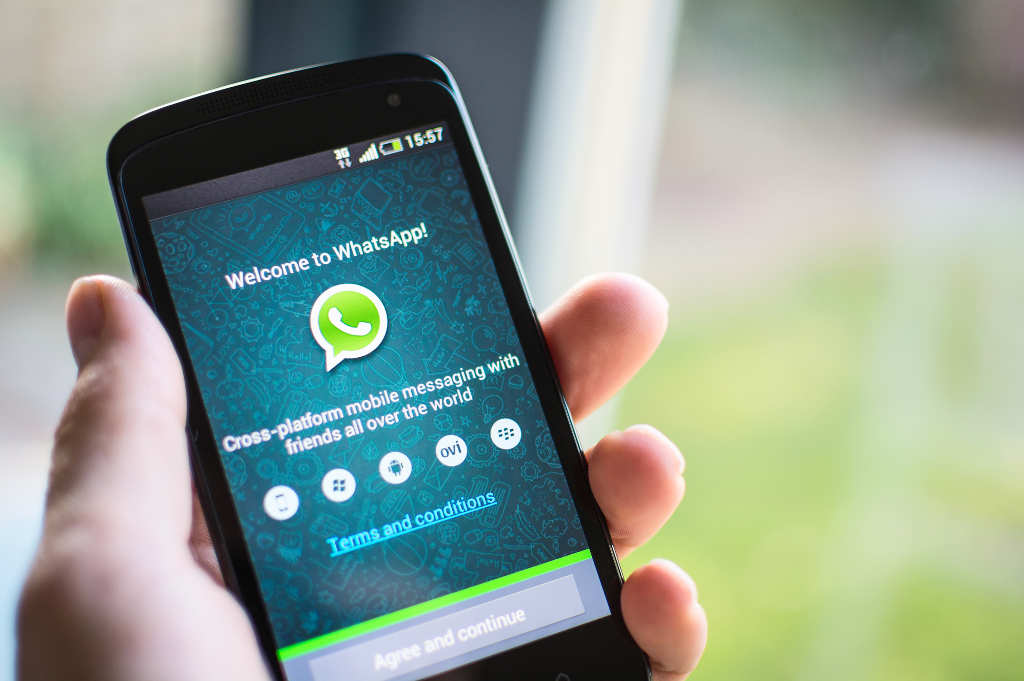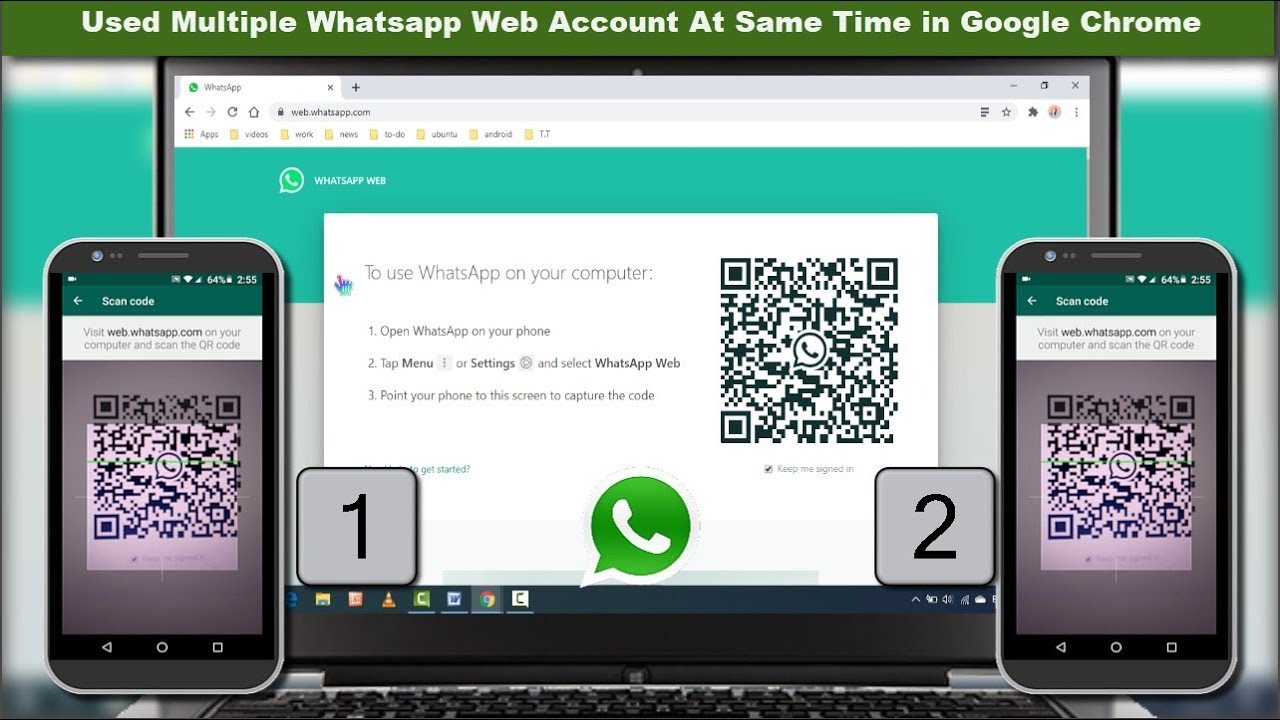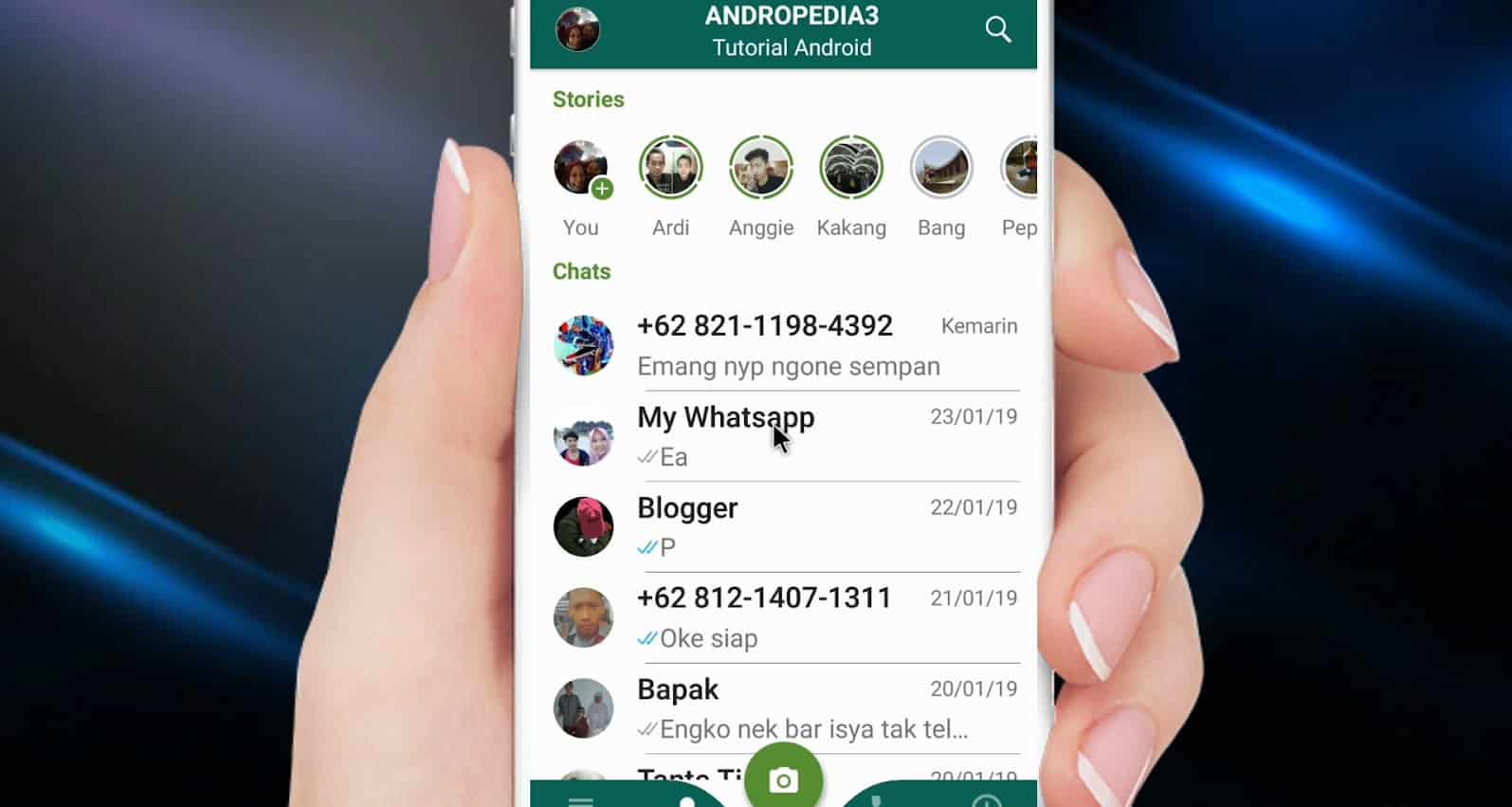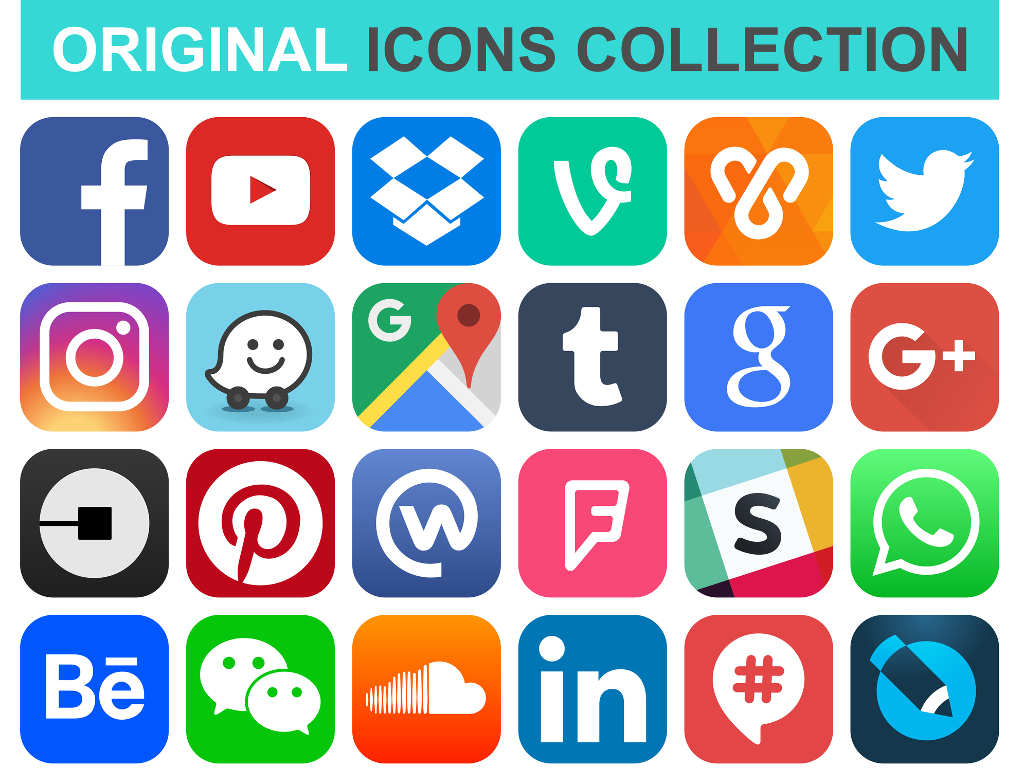Cara Pakai WhatsApp Web di Desktop dan Tablet
TABLOIDBINTANG.COM - WhatsApp menjadi alat komunikasi yang praktis dan memungkinkan pengguna mengirim pesan atau file secara gratis. Namun, terkadang lebih mudah mengetikkan pesan melalui keyboard, atau menggunakannya melalui desktop dan tablet. Laman Techradar, baru-baru ini menyebutkan bahwa WhatsApp tidak memiliki aplikasi yang kompatibel dengan desktop dan tablet.
Tapi pengguna bisa menggunakan WhatsApp Web, berikut cara mengatur WhatsApp Web di dekstop atau tablet:
1. Mengatur WhatsApp Web di desktop
Untuk mengakses WhatsApp Web cukup mudah, yang dibutuhkan hanyalah komputer, dan ponsel pengguna dengan WhatsApp yang aktif. Pertama, masuk ke https://web.whatsapp.com/, pengguna akan dihadapkan dengan QR Code besar, yang merupakan pola kotak hitam-putih.
Sekarang muat WhatsApp di ponsel Anda, lalu tekan tombol 'menu', yang merupakan tiga titik vertikal di kiri atas layar, dan pilih WhatsApp Web. Setelah itu akan muncul futur kamera untuk mencocokkan QR Code yang ada dalam desktop.
WhatsApp Web akan terbuka di desktop pengguna. Jika tidak berhasil, coba segarkan halaman komputer untuk mencobanya kembali.
2. Menggunakan WhatsApp Web di iPad atau tablet Android
Menyiapkan WhatsApp Web di browser tablet agak rumit, karena browser tablet tampaknya tidak memungkinkan pengguna menggunakan web WhatsApp. Sehingga banyak pengguna mengunduh aplikasi melalui toko aplikasi.
Namun, bertualang ke toko aplikasi di tablet hanya akan menghasilkan aplikasi yang memberi tahu bahwa aplikasi tidak tersedia, atau tidak cocok. Cara menyiasatinya adalah dengan meminta situs desktop di tablet pengguna, yang akan menampilkan halaman seperti yang muncul di komputer.
Untuk melakukan ini di Safari di iPad, tekan dan tahan tombol refresh halaman di sebelah kanan bilah URL di bagian atas. Setelah beberapa saat, sebuah prompt akan muncul untuk meminta situs desktop, tekan itu, dan akan terlihat halaman yang sama dengan yang pengguna dapatkan di komputer. Ini tidak selalu berhasil di upaya pertama, jadi cobalah beberapa kali jika tidak bekerja.
Pada Chrome di tablet Android, tekan tombol menu pada browser, yang merupakan tiga titik vertikal di kanan atas layar. Opsi pada menu adalah 'Situs desktop' dengan kotak centang di sebelahnya, pilih opsi itu, dan halaman akan dimuat ulang ke versi desktop.
TEMPO.CO